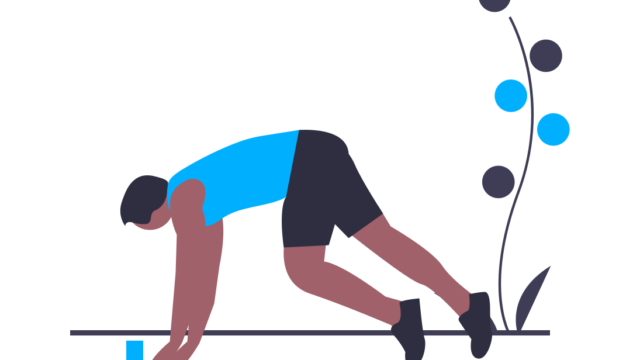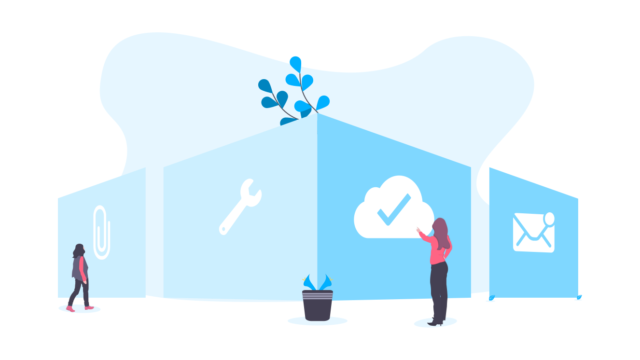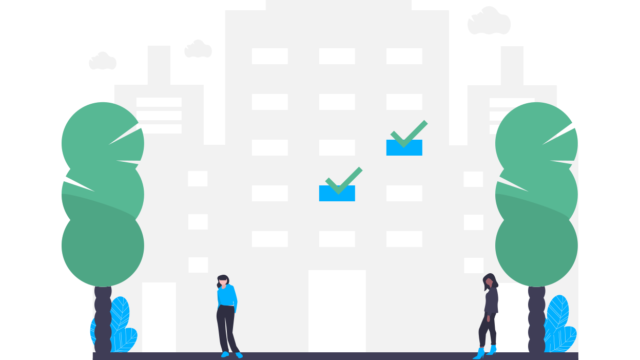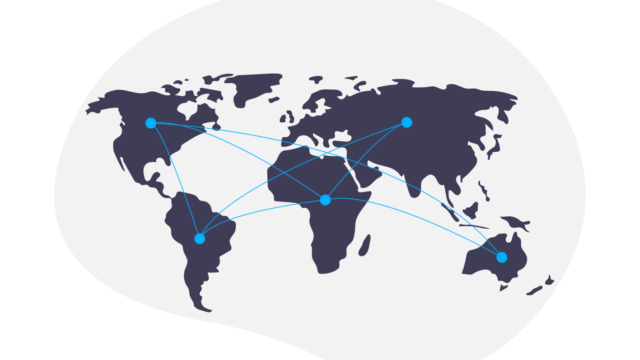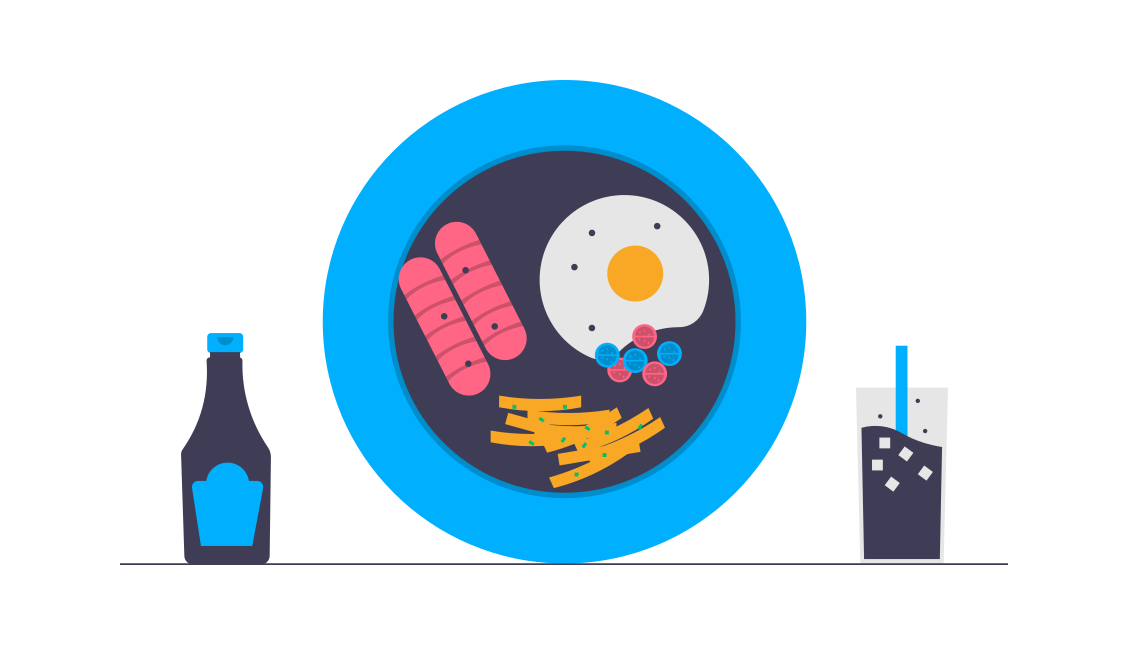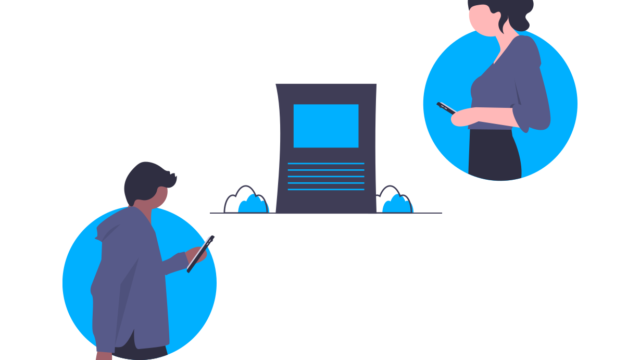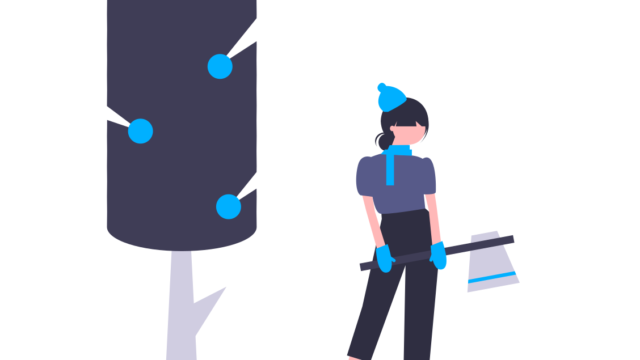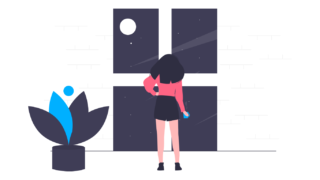こんにちは!
『Twitter初心者の味方』おさるです
私はTwitter開始4カ月でフォロワー15,000人を達成しました
今回の記事は、そんな私がプロフィールの変更方法を解説します
フォロワーを伸ばしたい方にとっては、とても大切な部分ですのでしっかり設定しましょう!
それでははじめていきます!
【Twitter初心者向け】プロフィールの変更方法
こちらの「プロフィール」をクリック
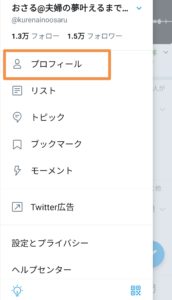
プロフィール編集をクリック

名前の変更方法
まずは名前の変更から解説します!もうOKな方は次へお進みください
いつでも何度でも変更可能です。またニックネームなどでもOKです!
この部分にカーソルを合わせれば直接入力で変更できます。ユーザーIDとは違いますのでお気をつけください。ユーザーIDは一番最後に解説します
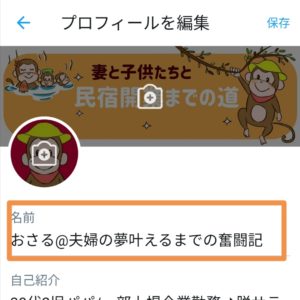
名前の付け方のポイントを知りたい方はこちらの記事をご覧ください
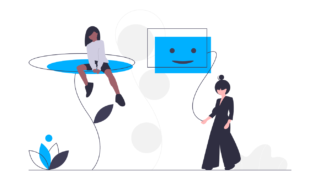
アイコンの変更方法
アイコンの変更はこの部分をクリックします。写真を撮るか、フォルダから選択できますので好きな画像を選んで設定してください。アニメや芸能人などの画像を使用する場合は著作権などに気を付けてください
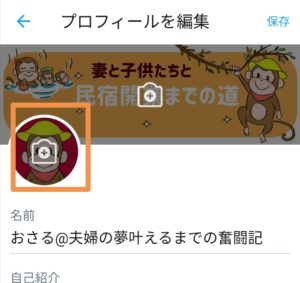
画像サイズは、400×400pxが推奨されています
アイコンの選び方のポイントを知りたい方はこちらの記事をご覧ください

ヘッダーの変更方法
続きましてヘッダーの変更です。この部分になりますのでクリック
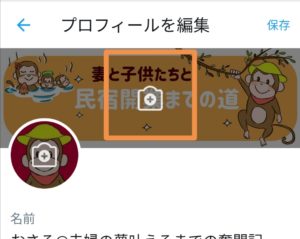
画像サイズは、1500×500pxが推奨されています
ヘッダー設定のポイントが知りたい方はこちらの記事をご覧ください

自己紹介の変更方法
自己紹介はこの部分に直接入力です。160字ほど入力できます

プロフィールの書き方を知りたい方はこちらをご覧ください
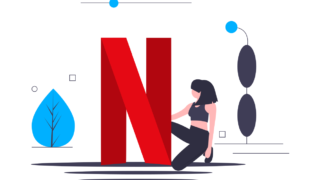
位置情報・ウェブサイト・生年月日の変更方法
位置情報、ウェブサイト、生年月日なども設定ができます

位置情報→住んでいる地域など設定できます。テキストでなんでも入力できますので、私のように別の用途でも使用することができます
ウェブサイト→ブログ、YouTube、noteなどリンクを貼ることができます。なにかコンテンツをお持ちでしたら、貼っておきましょう
生年月日→生年月日が設定できます。公開したくない場合は未入力でも大丈夫です。見ることができる人も設定ができます
ユーザーIDの設定方法
最後にユーザーIDの変更方法です。上記のプロフィール変更とは違う場所にありますので下記の手順でお願いします
ユーザーIDはアカウントを作成するとランダムに作成されます
しかも暗号のようになっていてわかり辛いので変更する事をおすすめします
ユーザーIDとはこの部分です

「設定とプライバシー」をクリック

アカウントをクリック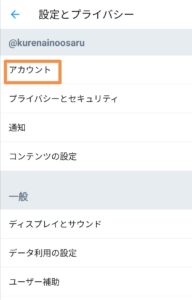
「ユーザー名」をクリック
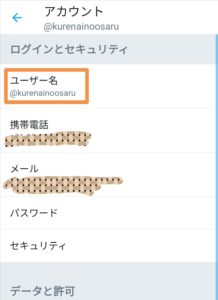
ここに直接入力して完了です。名前がすぐに連想できるようなIDをおすすめします
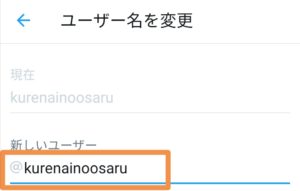
以上、プロフィールの変更方法でした!
繰り返しになりますが、プロフィールの設定はフォロワーを伸ばすうえですごく大切です。途中の詳細記事なども確認して頂き、つくり込むことをおすすめします
『Twitter初心者の味方』おさるでした!
それではまた別に記事でお会いできることを楽しみにしています!